Ako vaše kompjuterske igre počnu da rade sporije, daju premalo fps-a, a također se povremeno zamrzavaju tokom igre, onda problem može biti ne samo u vašoj video kartici, već iu postavkama procesora, opcijama same igre. Pročitajte u čemu bi mogao biti problem i slijedite sve točke korak po korak radi prevencije.
Kako učiniti da igre ne kasne - postavite video karticu
Mnogi ljudi unaprijed znaju koja je video kartica instalirana u njihov računar ili laptop, ali ako nemate pojma koji je video adapter vaš, slijedite ove korake:
- Idite na kontrolnu tablu kroz start u kompjuterskom istraživaču.
- Kada ste u kontrolnoj tabli, pronađite mali okvir za pretragu u gornjem desnom uglu. U njega upišite riječ "Sistem", ako traženje komponenti nije počelo automatski, pritisnite Enter.
U rezultatima pretrage potražite zelenu karticu "Sistem" sa plavom ikonom računara. Kliknite na njega da nastavite.
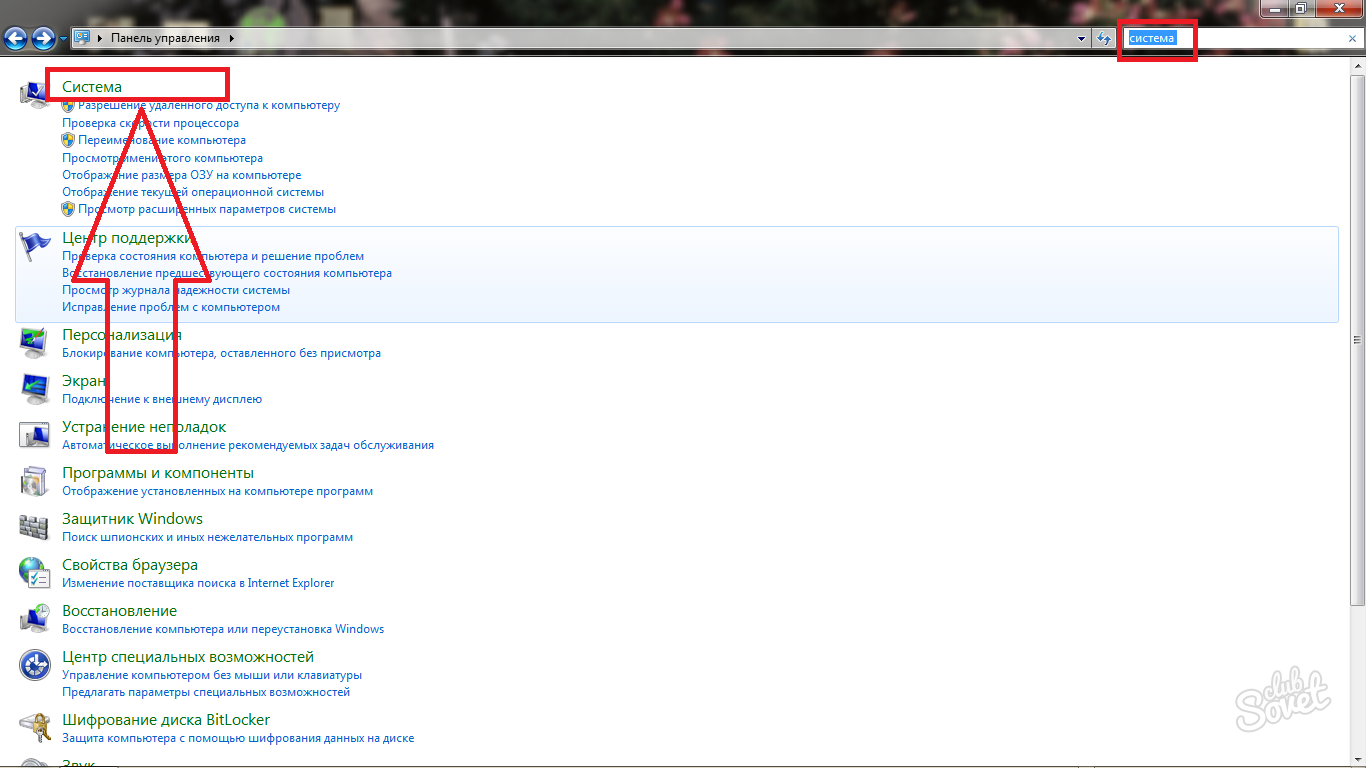
- Pred vama će se otvoriti prozor sa sistemskim parametrima, kasnije će vam biti od koristi, pa nemojte žuriti da ga zatvorite. Za sada obratite pažnju na malu listu na lijevoj strani ekrana, kliknite na liniju "Device Manager".
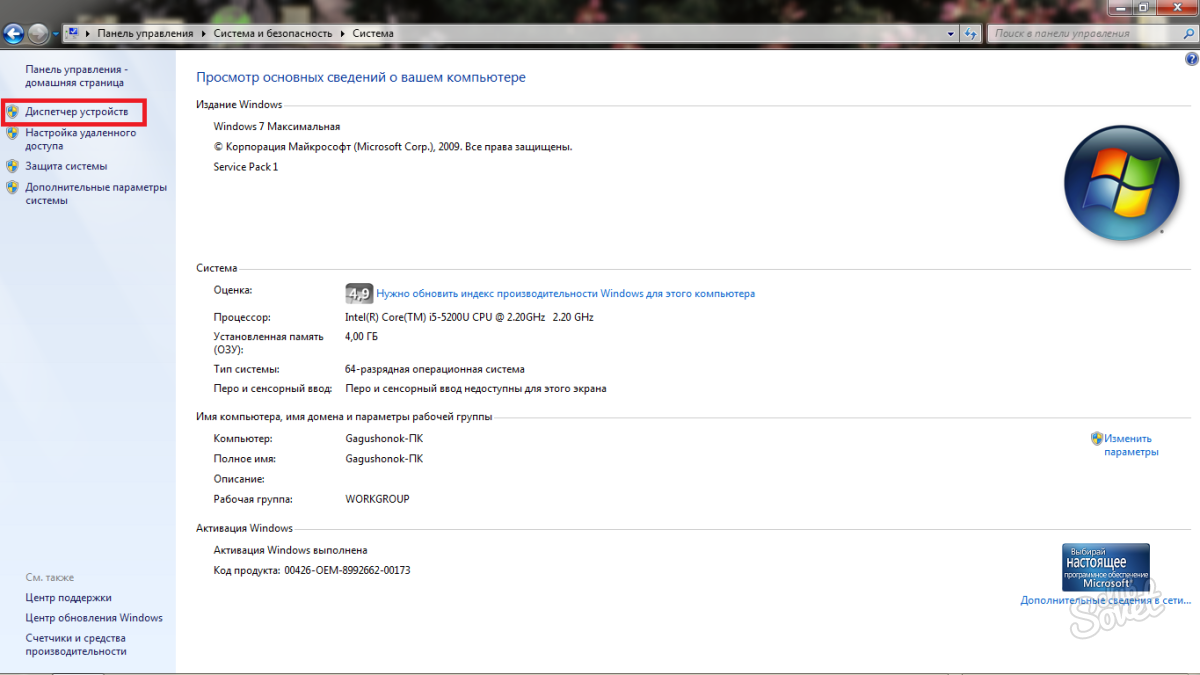
- Odaberite "Display adapteri" sa liste.
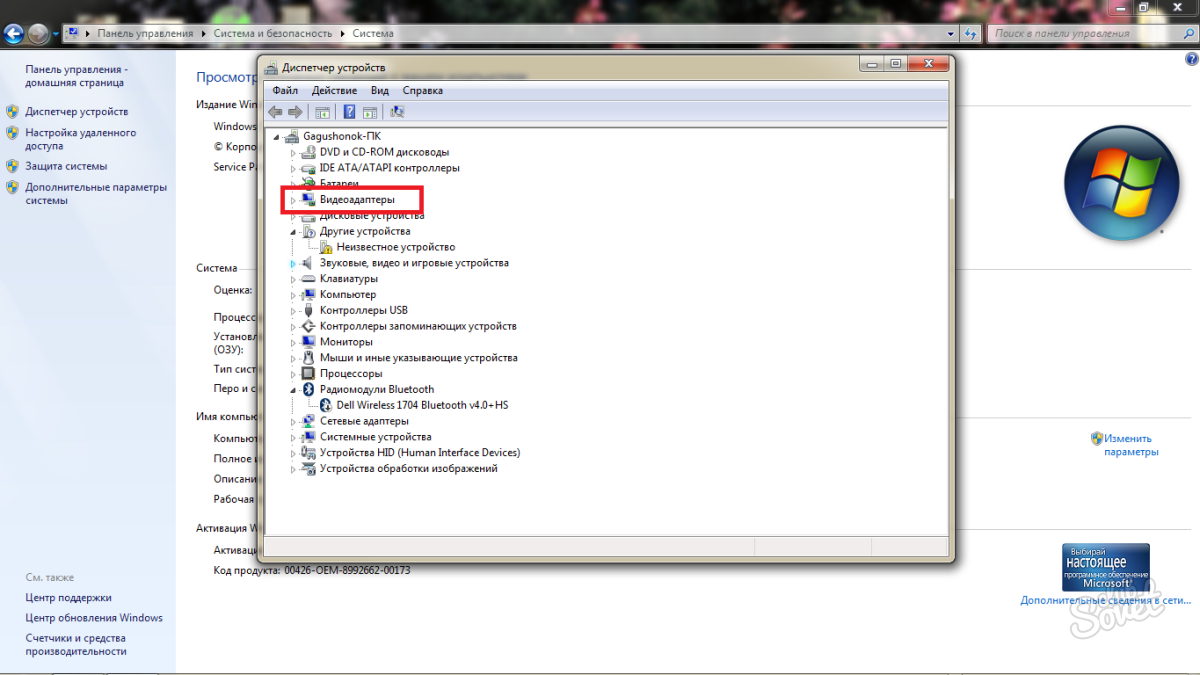
Pred vama će se otvoriti sve video kartice koje se nalaze na vašem računaru ili laptopu. Video kartice se dijele na dvije vrste:
- integrirani;
- diskretno.
Prva grupa dolazi po defaultu u sprezi sa svim procesorima, a drugu grupu razvijaju dva proizvođača: Nvidia i Amd. Na ovom snimku ekrana možete vidjeti da laptop ima integrisanu Intel HD Graphics 5500 i NVIDIA GeForce 920M grafičku karticu. Integrirani video adapter je uvijek preslab za igranje novih igrica s njim ili igara sa srednjim grafičkim postavkama. Diskretna kartica radi svoj posao prilično dobro. Ako također imate oba adaptera, možete nastaviti s postavljanjem diskretne grafičke kartice. Ako vidite samo jedan, preskočite sljedeći korak.
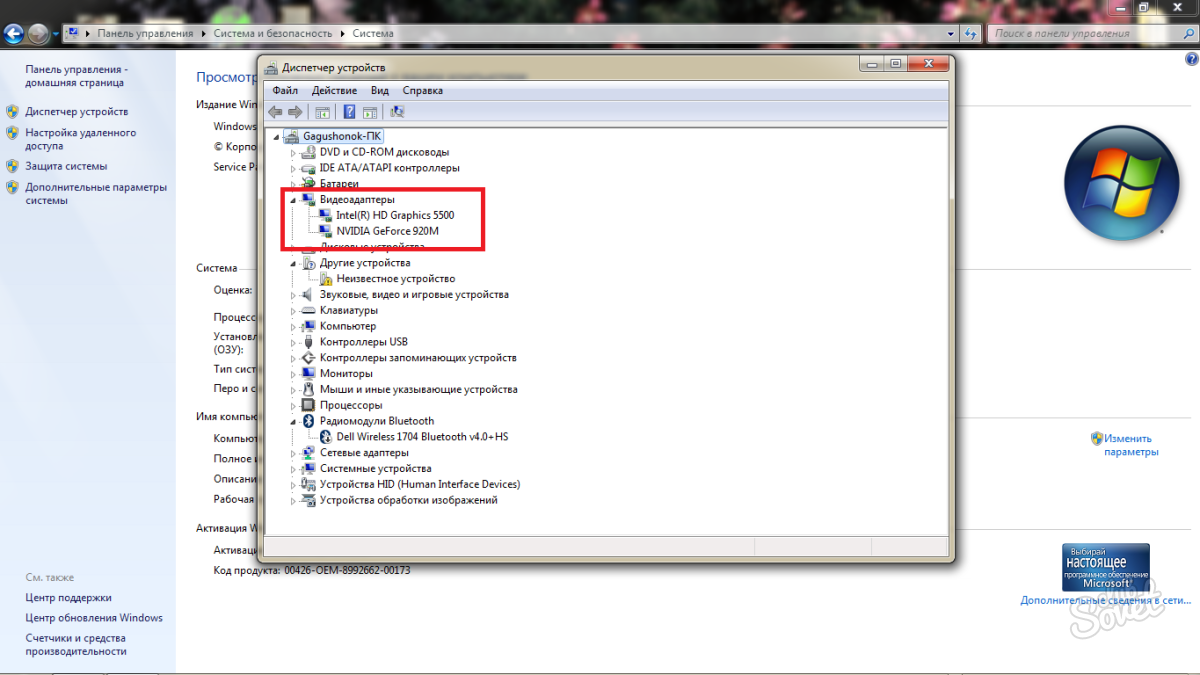
Podešavanje Nvidia kartice za igranje igara
Prema ovom principu, možete lako konfigurirati video kartice iz Amd-a, jer ostaje isti.
- Prvo morate ažurirati sve upravljačke programe za grafičku karticu. Idite na službenu web stranicu programera i ručno unesite broj svoje kartice koji ste upravo vidjeli u upravitelju zadataka. Kliknite na "traži" nakon unosa. Vaš ekran će prikazati sve drajvere koje uopšte niste preuzeli ili ih niste ažurirali na vreme. Instalirajte sve potrebne komponente.
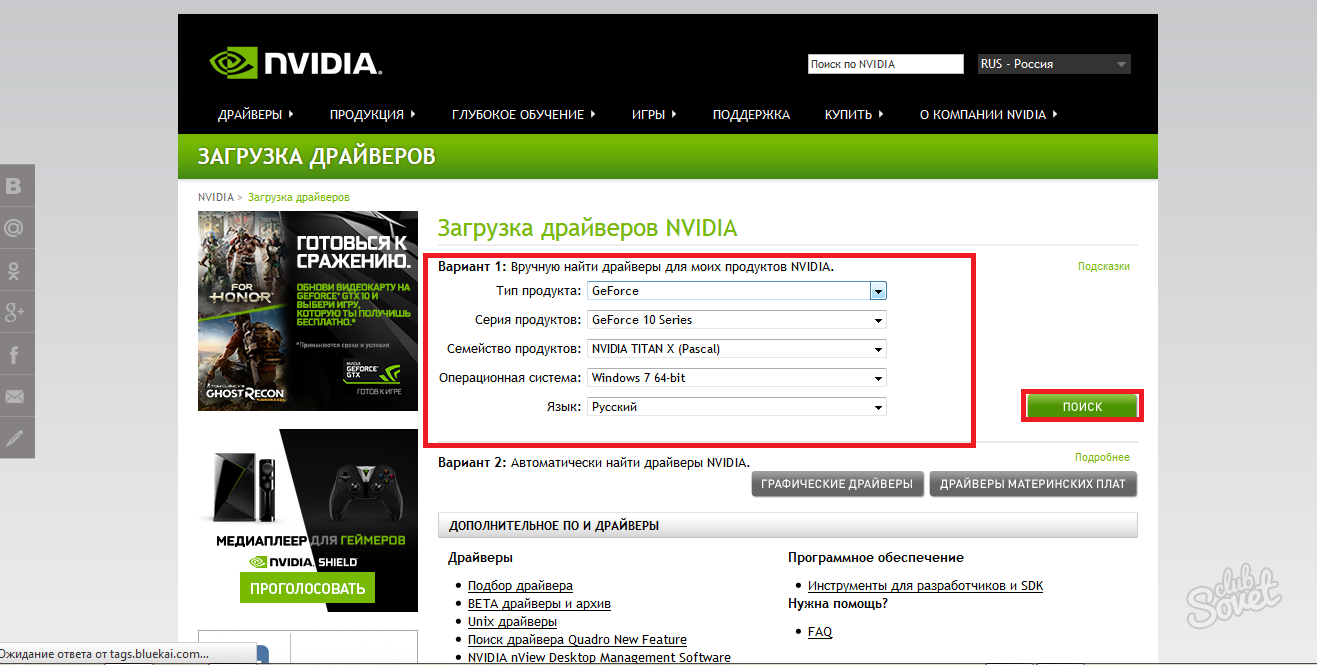
- Sada otvorite tray vašeg računara i tamo pronađite ikonu Nvidia, uvijek je zelena.
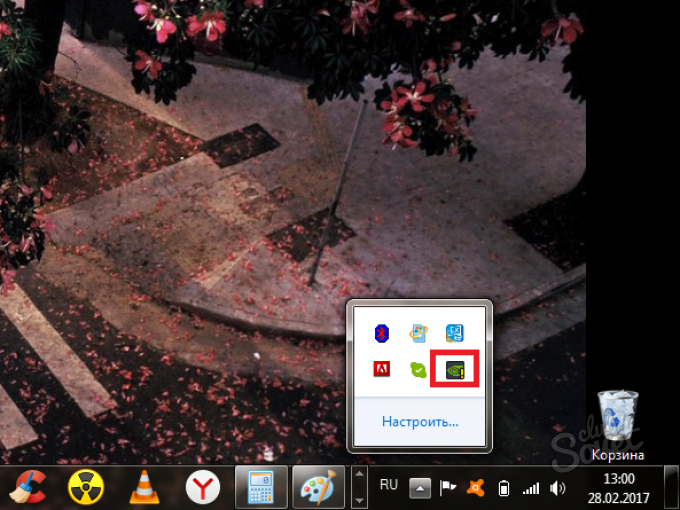
- Kliknite desnim tasterom miša na nju i izaberite "Otvori NVIDIA Control Panel" sa iskačuće liste.
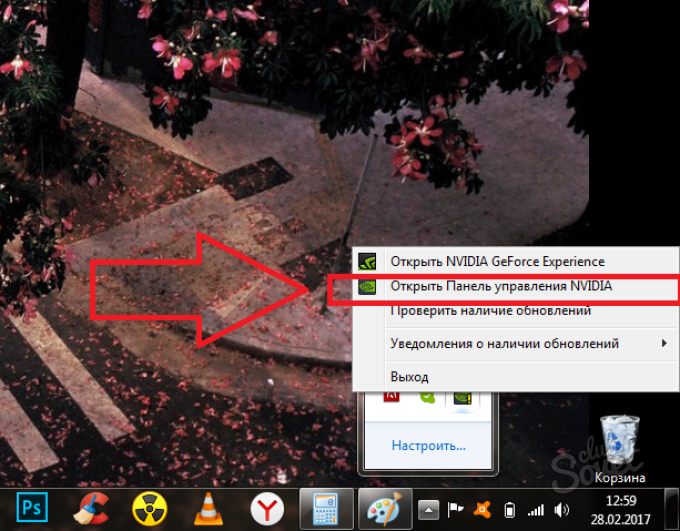
- Kliknite na prvi odjeljak "Podesite postavke slike uz pregled". Ovdje možete dati prioritet kvalitetu i performansama. S obzirom da imate problem s drugim, onda ove parametre postavite ručno u smjeru izvedbe. Da biste to učinili, kliknite na treću stavku "Korisničke postavke s naglaskom na ...".
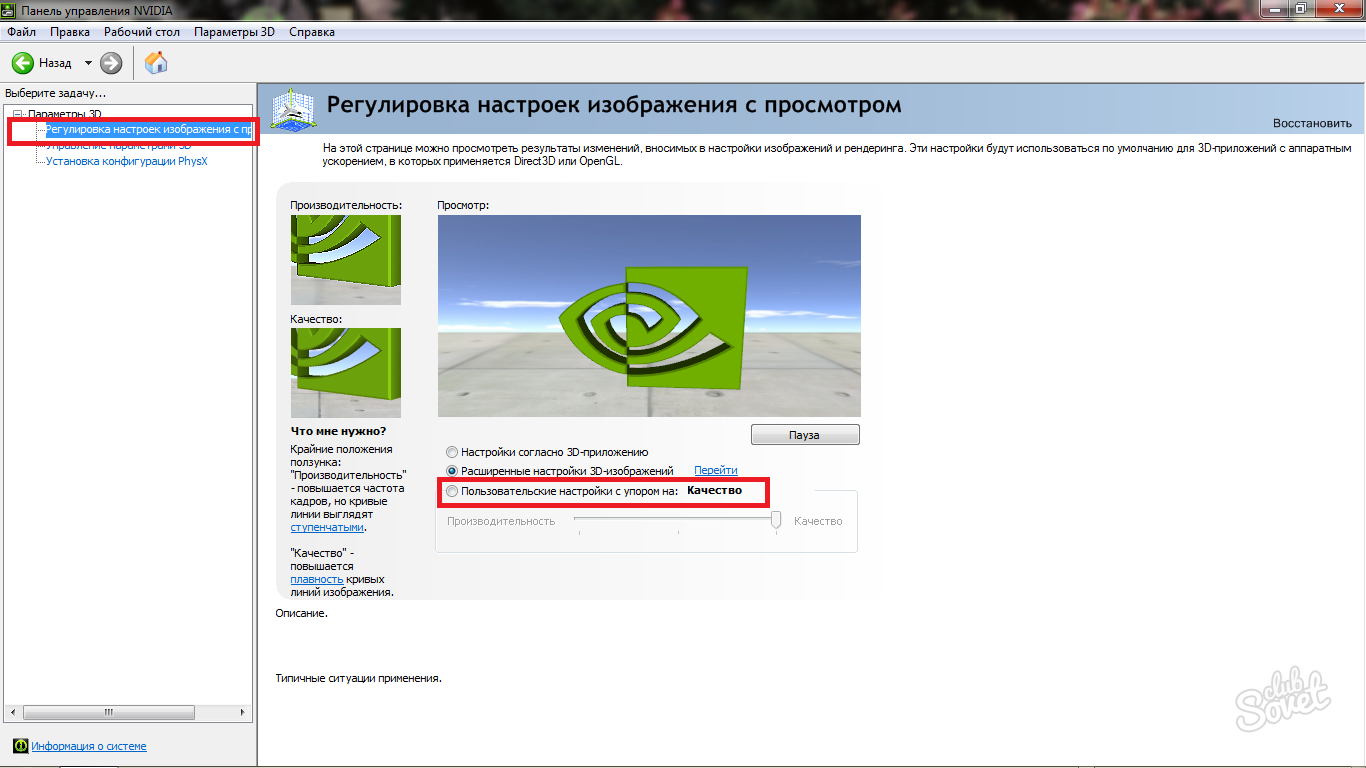
- Pomaknite klizač u stanje "Balance". Ali imajte na umu da je sa jakim kašnjenjima i fps ispod 15, bolje pomaknuti klizač skroz ulijevo. Dakle, performanse igara će se povećati, ali će se kvaliteta crtanja tekstura i likova pogoršati. Ne zaboravite da kliknete na dugme "Primeni".
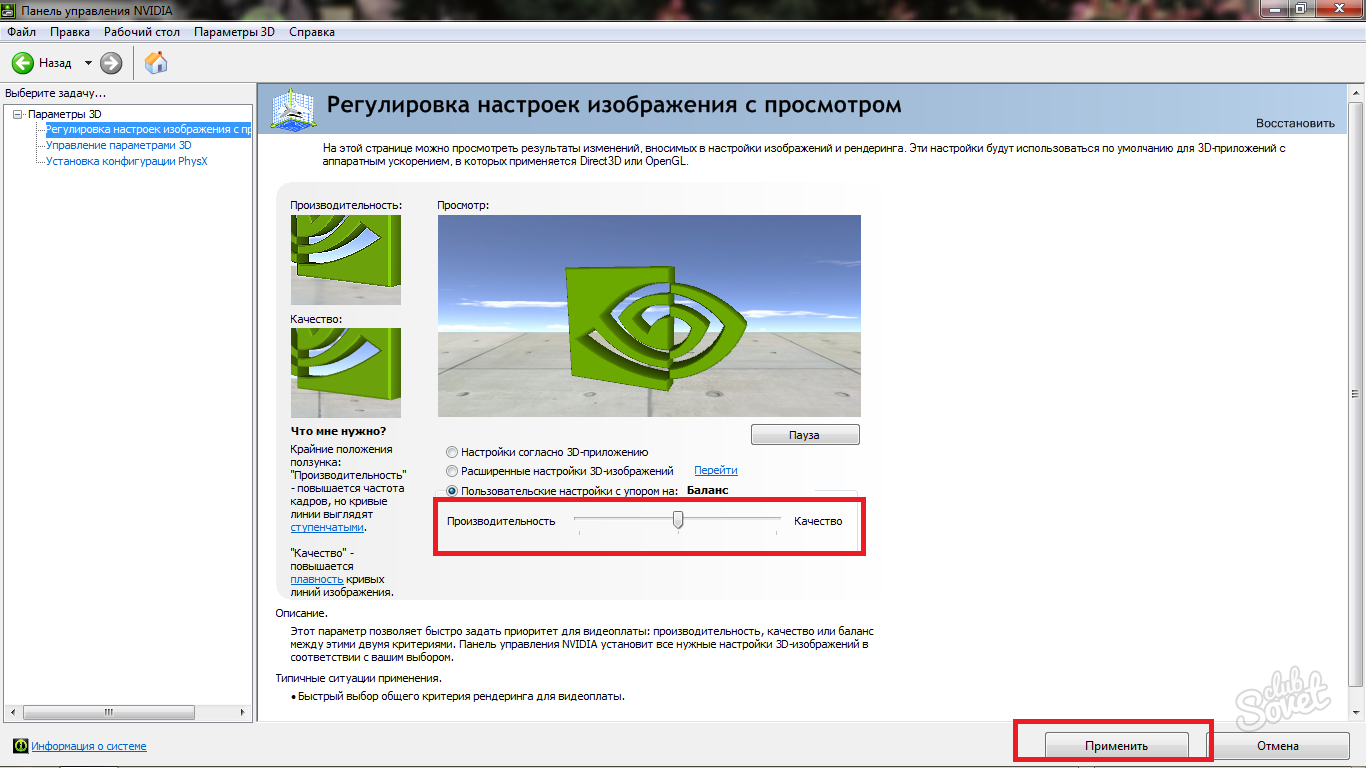
- Sada prijeđite na drugi odjeljak, Upravljanje 3D postavkama. Idite na karticu "Globalne postavke".
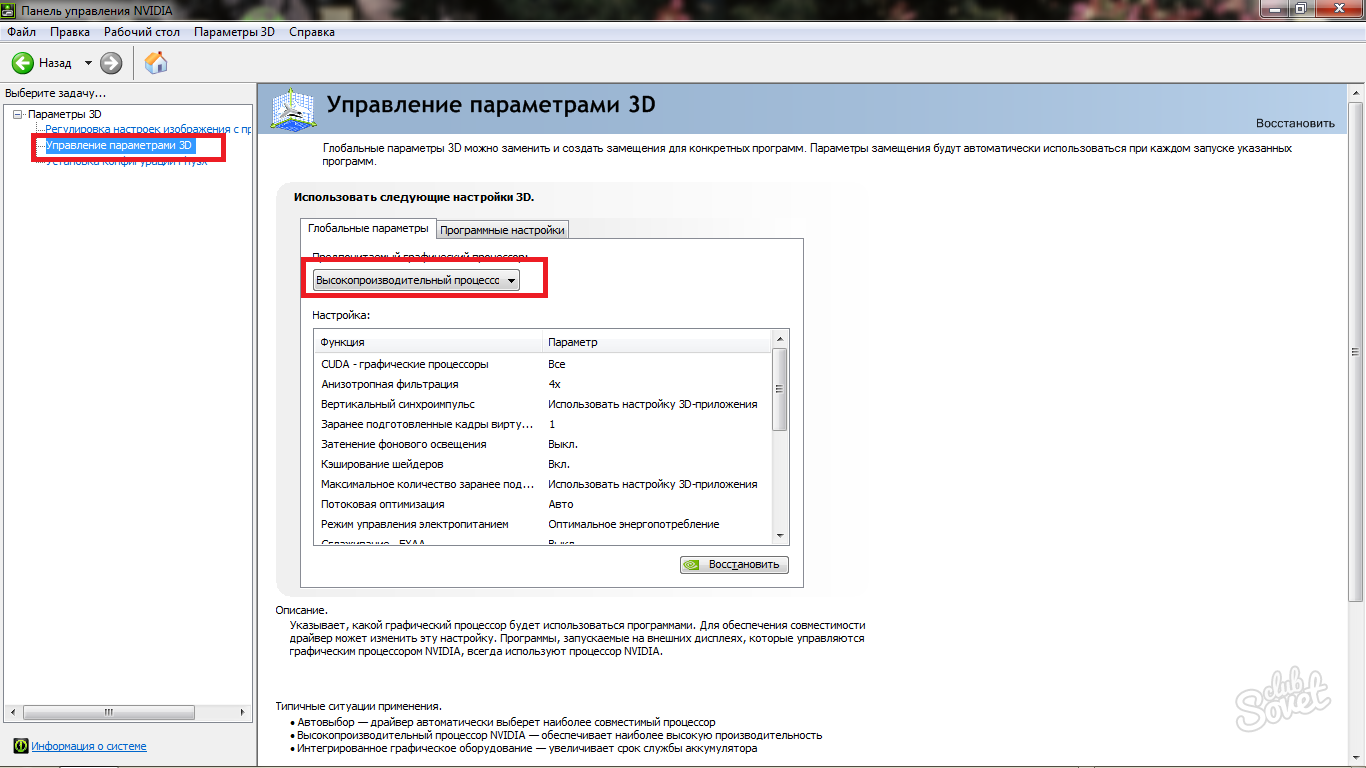
- Kliknite na liniju "Preferirani GPU". Provjerite jeste li odabrali diskretnu grafičku karticu, tj. "Nvidia procesor visokih performansi". Ako niste sigurni u kvalitet vaše kartice, na primjer, ako imate GeForce 300, 400 i 500 seriju, onda je postavite na "Auto-select", tada će drajveri video adaptera odlučiti kada je bolje da se pridružite proces.
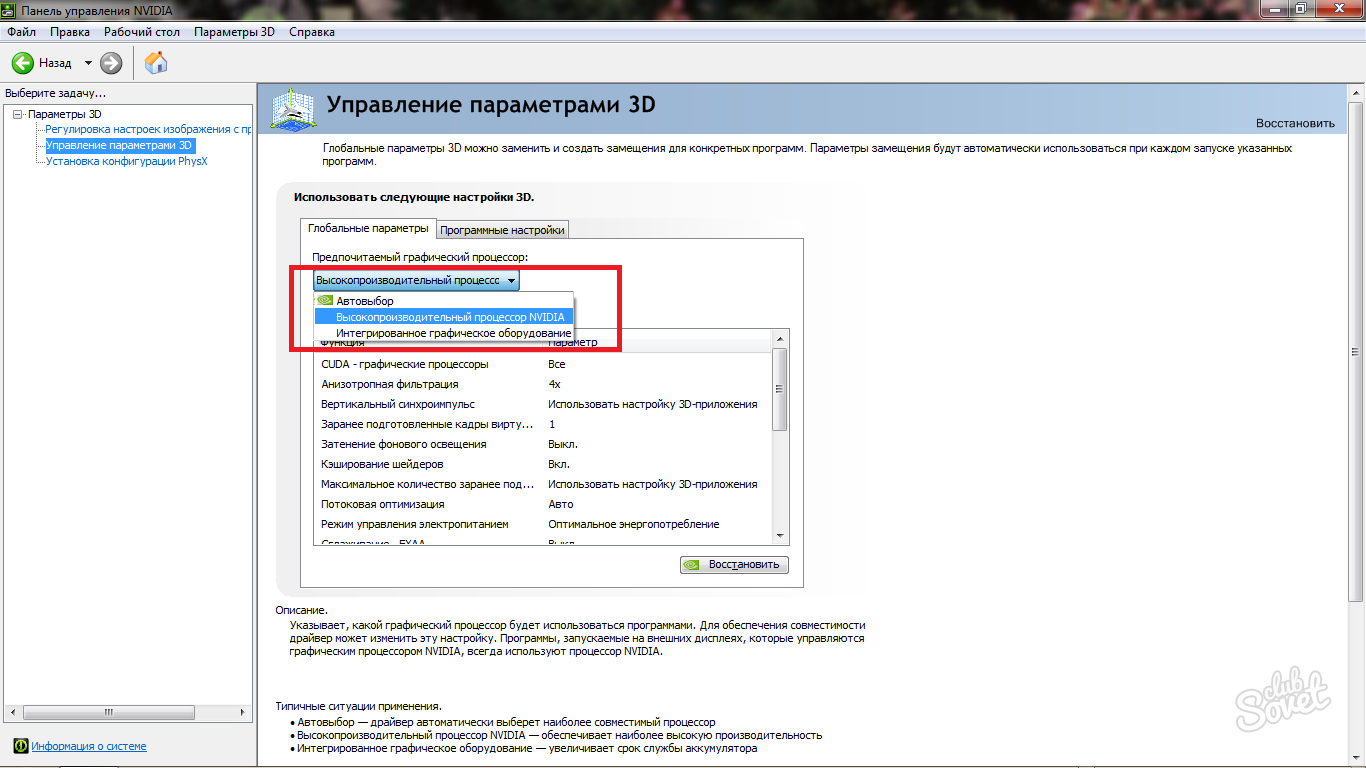
- U posljednjem odjeljku, "Podešavanje konfiguracije PhysX", postavite drajvere na automatski odabir. Sada je vaša grafička kartica podešena za igranje igara, možete sigurno preći na sljedeći korak.
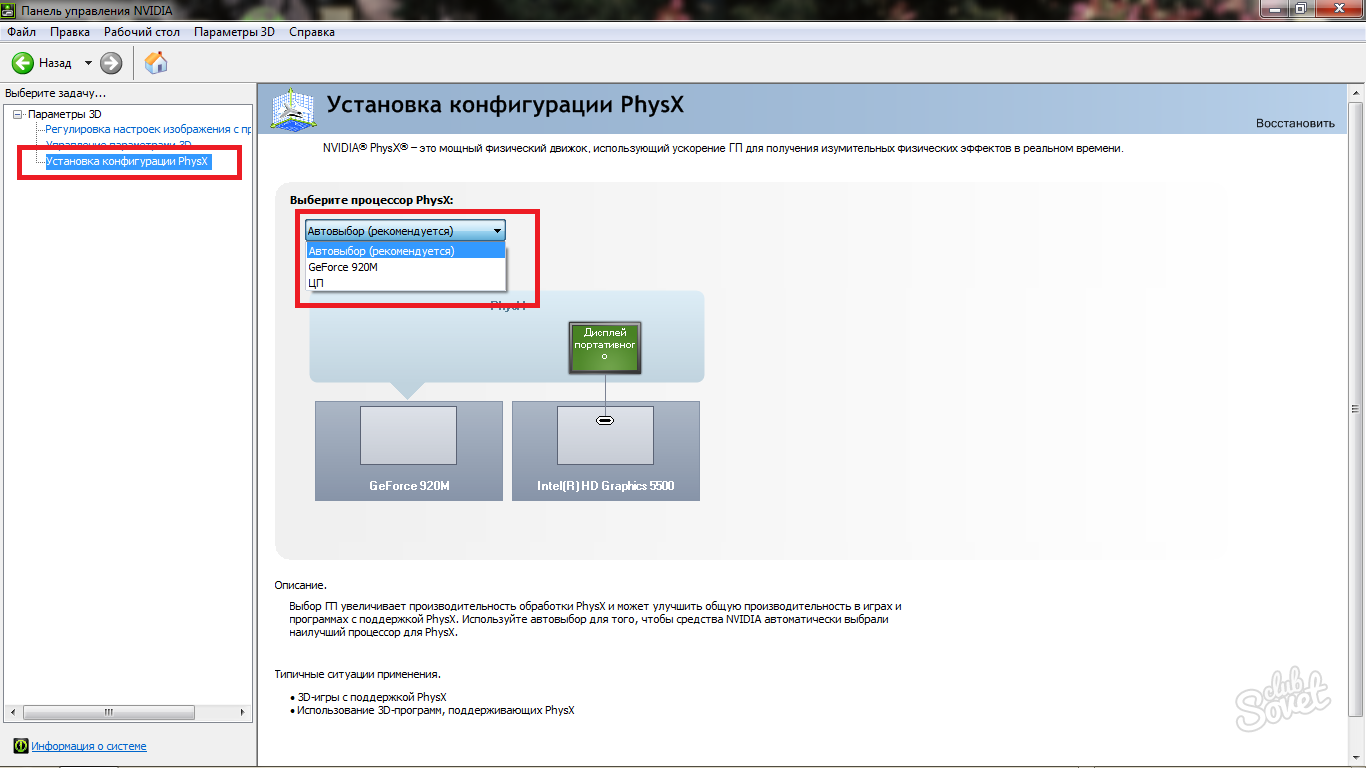
Kako učiniti da igre ne kasne - prilagodite postavke igre
- Prije svega, saznajte sistemske zahtjeve svoje igre na internetu ili na kutiji kupljenog izdanja. Sada, znajući svoju video karticu, ponovo idite na odjeljak "Sistem" kroz kontrolnu ploču.
Vidjet ćete svoje opcije za procesor i RAM. Ako ovo ispunjava barem minimalne zahtjeve igre, pokušajte je ponovo izgraditi iz internog menija.
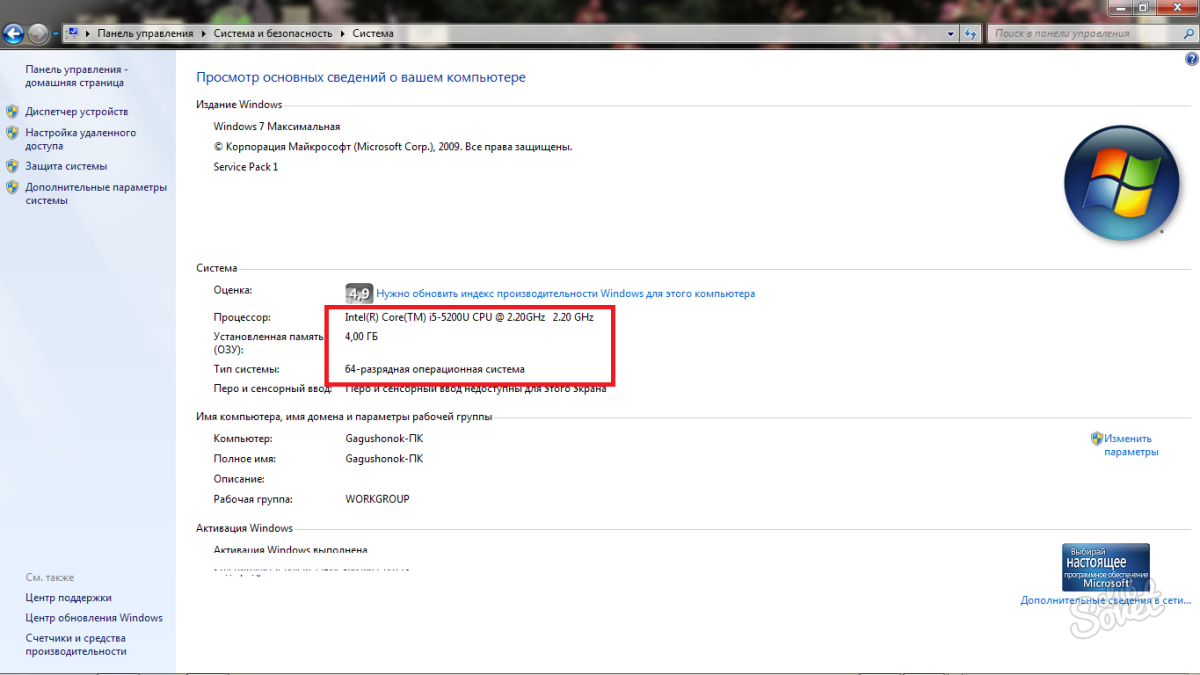
- Idite na svoju igru, koja proizvodi preniske fps, kliknite na postavke. U svakoj igri postoji stavka "Kvaliteta grafike", postavite je na "Low", također onemogućite trostruko baferiranje, ako postoji.
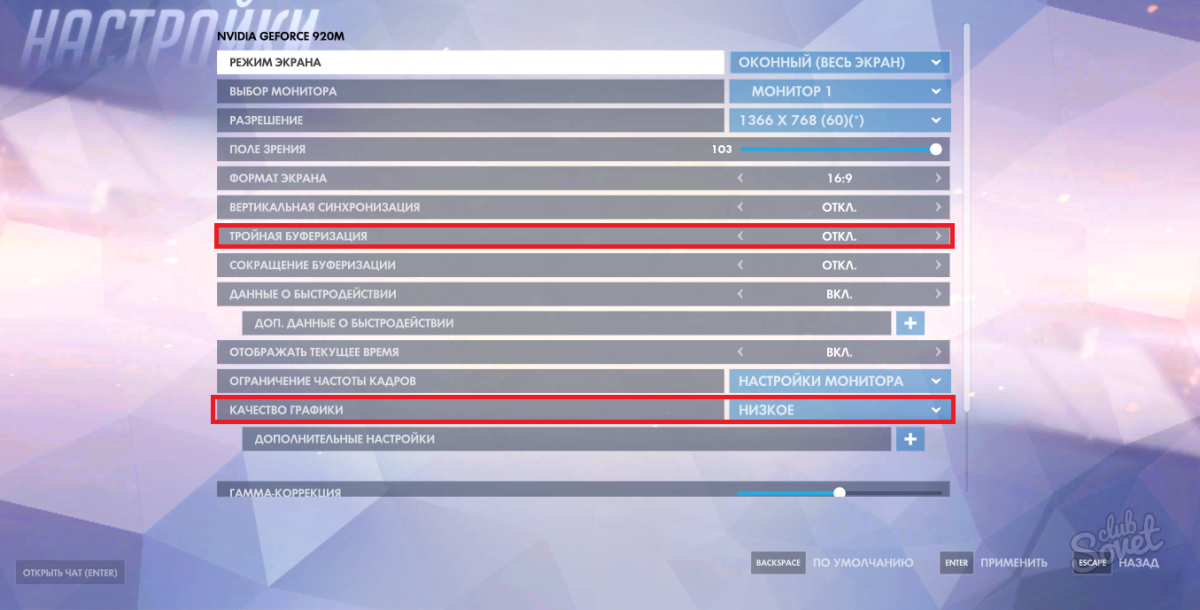
- U naprednim postavkama grafike morate onemogućiti sve procese koji zahtijevaju povećanje performansi, a to su: crtanje sjenki, detaljiziranje vode, odsjaj, magla, filtriranje tekstura, detaljizacija svih parametara karaktera, kao i dodatni video efekti. Isključite sve ovo ili postavite niske vrijednosti.
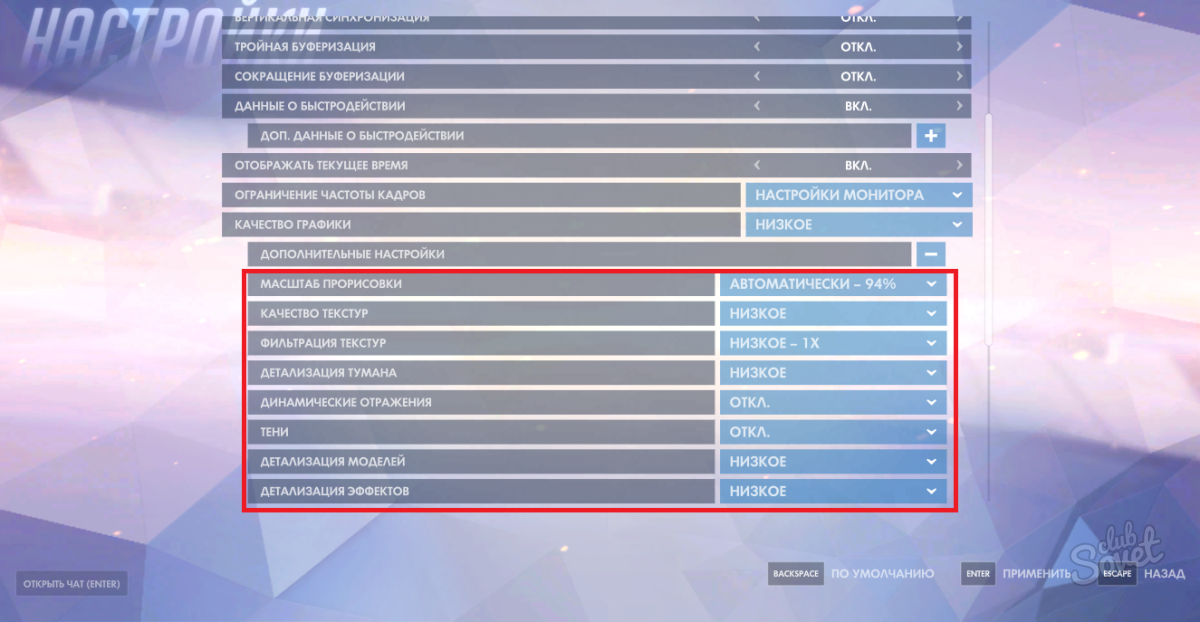
- Sačuvajte vrijednosti i izađite iz postavki, vaša vrijednost fps bi se trebala povećati i kašnjenje bi trebalo prestati.
- Ako ova stavka nije pomogla, pogledajte koliko RAM-a zapravo zahtijeva igra. Idite na kontrolnu tablu i u traku za pretragu upišite "Dispatcher". Na listi pronađite liniju "Prikaži pokrenute procese u upravitelju zadataka" i kliknite na nju.
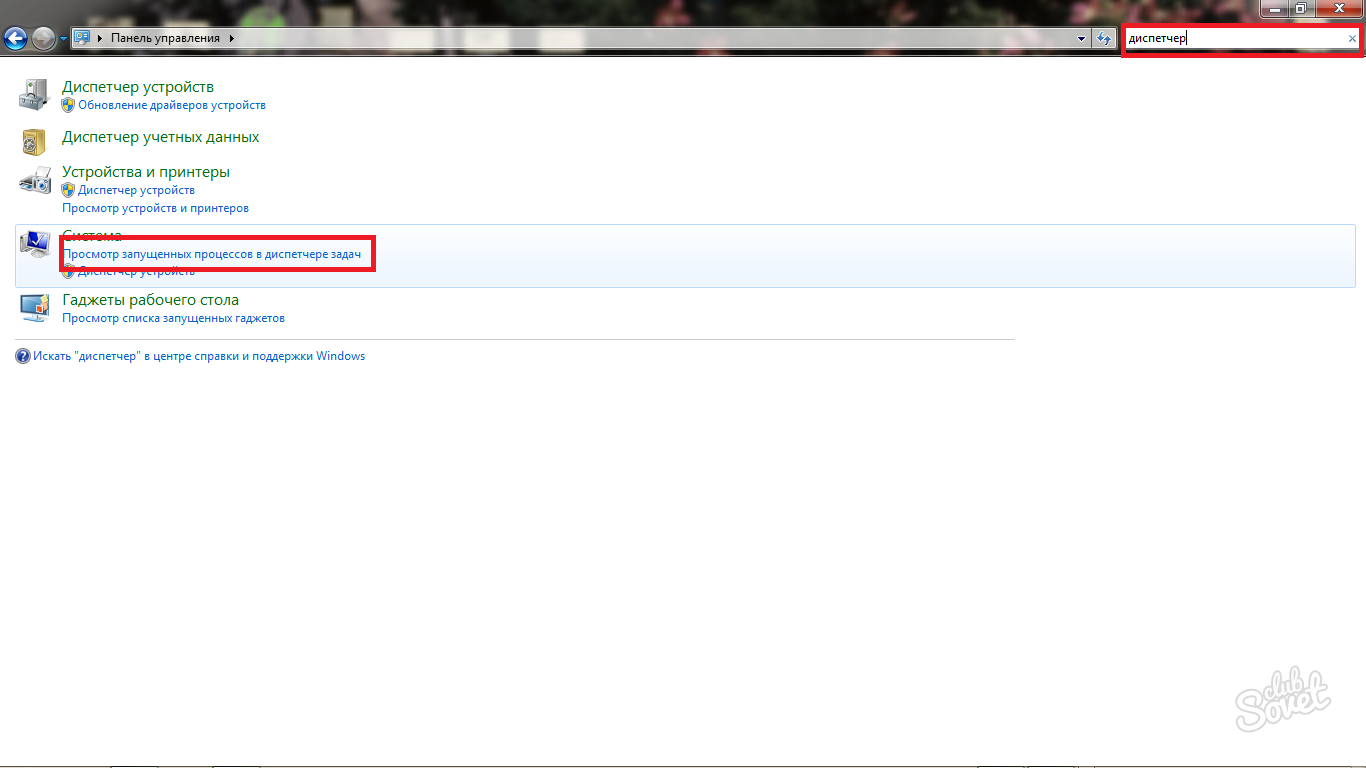
- Idite na karticu "Procesi".
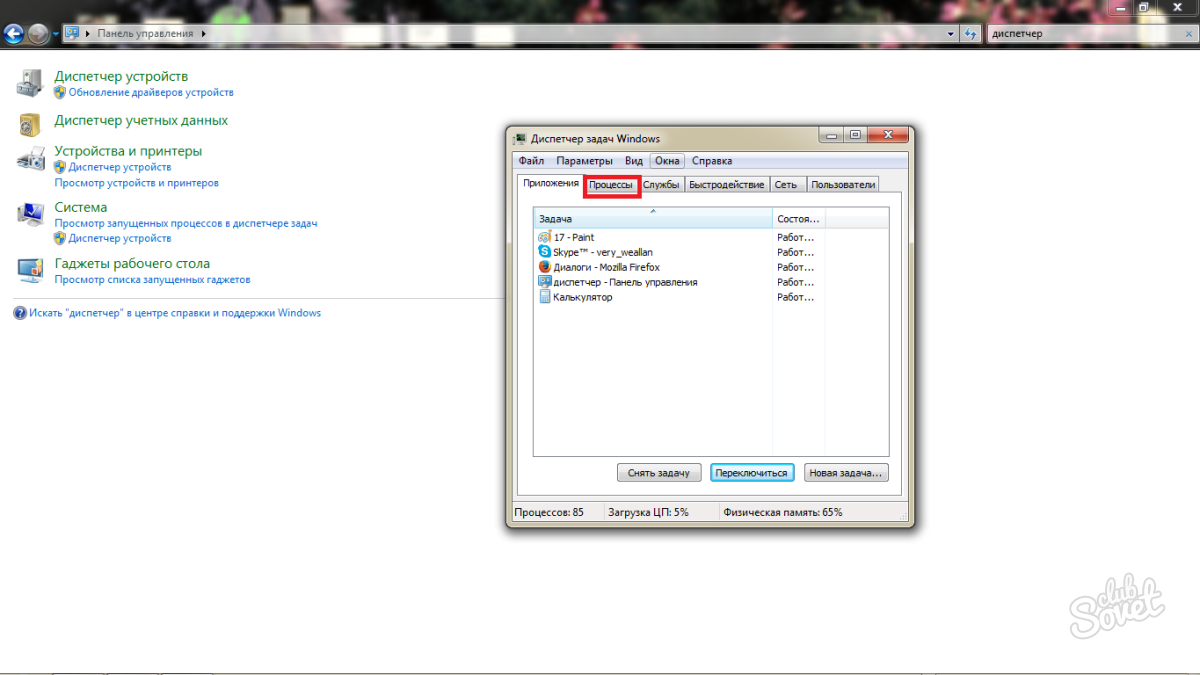
- Sada u koloni lijevo pronađite naziv svoje igre, a desno ćete vidjeti koliko memorije zauzima. Ako je to skoro sav vaš RAM, onda morate ozbiljno razmisliti o kupovini novih RAM slotova.
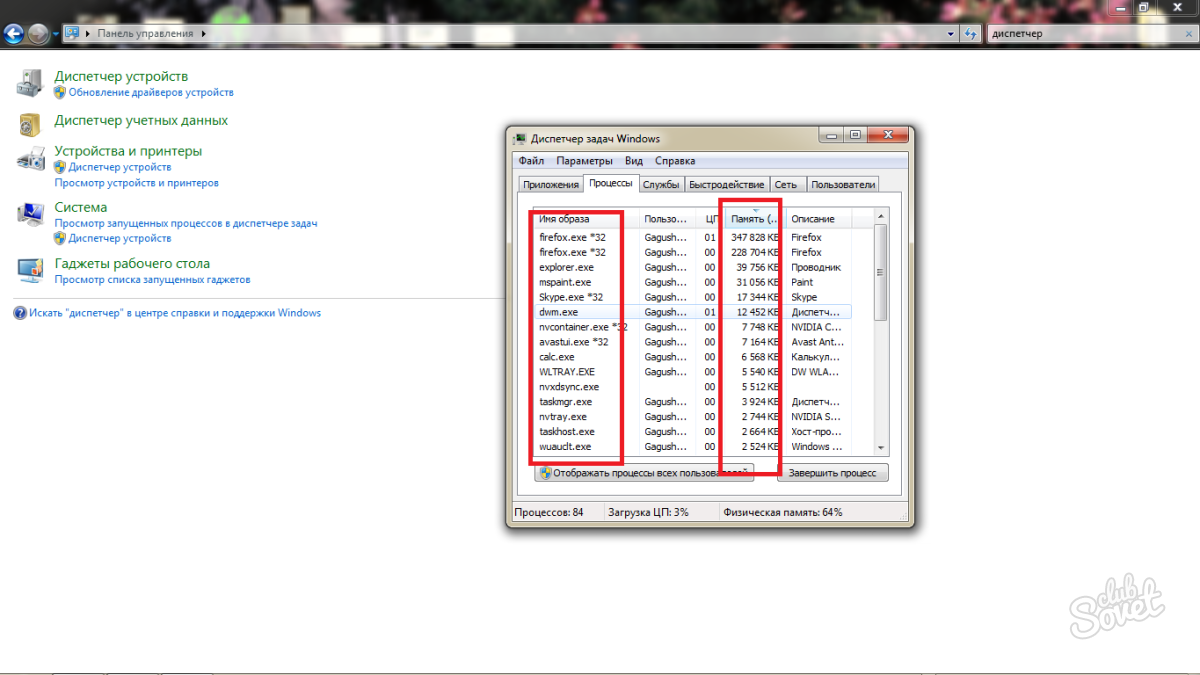
Uz to, uzrok kašnjenja može biti neravnomjerno opterećenje procesora. Za informacije o tome kako to popraviti, pročitajte ovaj članak:.
Ne zaboravite promijeniti komponente računara i pravovremeno ažurirati upravljačke programe.




